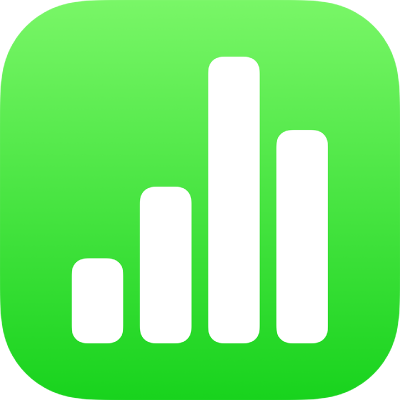
Modificar os grupos de categorias no Numbers do iPhone
Você pode editar os grupos de uma tabela categorizada para alterar a forma como visualiza os dados. Você pode criar grupos adicionais, combinar grupos, reorganizar a ordem dos grupos em uma categoria, e muito mais.
Criar grupos
Selecione as linhas que deseja agrupar na tabela.
Toque em
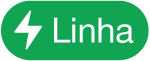 e toque em Criar Grupo.
e toque em Criar Grupo.O novo grupo recebe um nome marcador de posição, como Grupo 1, na coluna de origem e na linha de resumo. Você pode alterar o nome marcador de posição em qualquer momento.
Alterar a forma como as informações de dados são agrupadas
Você pode alterar o critério que o Numbers usa para agrupar dados em uma categoria. Por exemplo, se a tabela for categorizada pela data da venda, as linhas podem ser agrupadas por mês. Para ver tendências anuais ou trimestrais, você poderia agrupar os dados por ano ou trimestre.
Toque em
 e toque em Categorias.
e toque em Categorias.Toque em Por e selecione uma opção.
Toque em
 para fechar os controles.
para fechar os controles.
Renomear um grupo
Os nomes dos grupos podem incluir formatos de dados da célula e controles, como moeda, caixas de seleção e classificações por estrelas, com base no formato de dados definido para essa célula da tabela. Neste caso, o nome exibido na tabela reflete o valor numérico da célula. Por exemplo, o nome de um grupo classificado com quatro estrelas seria exibido como 4★.
Nota: o nome de um grupo não pode ser alterado para um formato que difira dos dados originais.
Toque duas vezes no nome do grupo na linha de resumo.
Digite um novo nome para o grupo e toque em OK na parte superior da tela para ocultar o teclado.
Nota: se você alterar o nome de um grupo para o nome de outro grupo existente na tabela, os dois são combinados.
Alterar a ordem dos grupos
Você pode reorganizar manualmente os grupos para que eles apareçam em uma ordem diferente.
Selecione a linha de resumo do grupo que você quer mover e toque no quadrado vazio à esquerda do nome do grupo.
Mantenha a seleção pressionada até que o grupo pareça descolar e arraste-a para cima ou para baixo de um grupo diferente.
Mover linhas para um grupo diferente ou combinar grupos
Você pode mover linhas para um grupo diferente e combinar grupos inteiros. Por exemplo, em uma planilha que rastreia os itens que você está vendendo on-line, ao vender um item, você pode arrastá-lo do grupo não vendido para o grupo vendido.
Para combinar dois grupos, renomeie um grupo com o nome do outro grupo. Consulte Renomear um grupo.
Selecione as linhas que deseja mover.
Mantenha a seleção pressionada até que ela pareça descolar e arraste-a para um grupo diferente.
Se você arrastar a última linha restante de um grupo, os dois grupos se combinam e a linha de resumo do grupo vazio será apagada.
Dica: você também pode alterar o nome de um grupo da tabela para o nome de outro grupo existente para combinar grupos inteiros e seus dados.
Ocultar ou mostrar um grupo
Toque no triângulo de abertura à esquerda da linha de resumo do grupo.
A linha de resumo permanece visível mesmo quando o grupo está contraído.
Apagar um grupo
Ao apagar um grupo, os dados dele também são apagados da tabela.
Selecione a linha de resumo do grupo que deseja apagar.
Toque no quadrado vazio à esquerda do nome do grupo, toque em
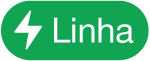 e toque em
e toque em  para apagar o grupo.
para apagar o grupo.